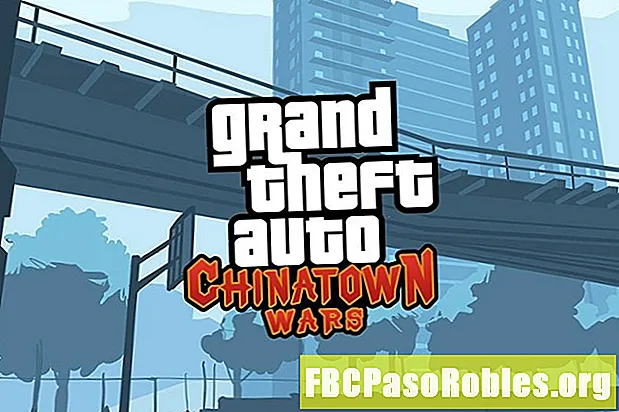Zawartość
- Bezprzewodowo udostępniaj głośniki i drukarki innym komputerom
- Podłącz stację bazową AirPort Express
- Uruchom program narzędziowy AirPort
- Wybierz typ połączenia Airport Express
- Rozwiązywanie problemów z AirPort Express
Bezprzewodowo udostępniaj głośniki i drukarki innym komputerom
Stacja bazowa Wi-Fi AirPort Express firmy Apple umożliwia bezprzewodowe udostępnianie urządzeń takich jak głośniki lub drukarki innym komputerom.
Za pomocą Airport Express możesz podłączyć dowolny głośnik domowy do jednej biblioteki iTunes, skutecznie tworząc bezprzewodową domową sieć muzyczną. Możesz także użyć AirPrint do bezprzewodowego drukowania dokumentów na drukarkach w innych pokojach.
Bez względu na przyczynę, dzięki AirPort możesz bezprzewodowo udostępniać dane z komputera Mac za pomocą gniazdka elektrycznego i niektórych konfiguracji. Pokażemy Ci, jak w tym przewodniku.
Apple zrezygnowało z AirPort i AirPort Express w kwietniu 2018 r. Oznacza to, że sprzęt nie jest już sprzedawany, a oprogramowanie nie jest już obsługiwane, ale nadal są dostępne produkty na rynku wtórnym.
Podłącz stację bazową AirPort Express

Zacznij od podłączenia AirPort Express do gniazdka elektrycznego w pomieszczeniu, w którym chcesz go użyć.
Jeśli nie masz jeszcze zainstalowanego oprogramowania AirPort Utility, zainstaluj je z dysku CD dostarczonego z AirPort Express lub pobierz ze strony Apple.
Oprogramowanie narzędzia AirPort jest fabrycznie wyposażone w system Mac OS X 10.9 (Mavericks) do 10.13 (High Sierra), więc nie trzeba go pobierać w tych systemach operacyjnych.
Uruchom program narzędziowy AirPort
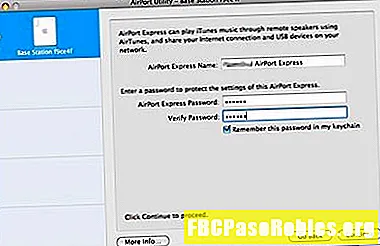
Po zainstalowaniu programu narzędziowego AirPort wykonaj następujące kroki:
-
Uruchom Narzędzie AirPort. Po uruchomieniu zobaczysz nową stację bazową AirPort Express wymienioną po lewej stronie. Kliknij, aby go podświetlić, jeśli nie jest już podświetlony.
-
Wybierz Kontyntynuj.
-
Uzupełnij pola po prawej stronie. Nadaj AirPort Express nazwę i hasło, które zapamiętasz, aby móc później uzyskać do niego dostęp.
-
Wybierz Kontyntynuj.
Wybierz typ połączenia Airport Express
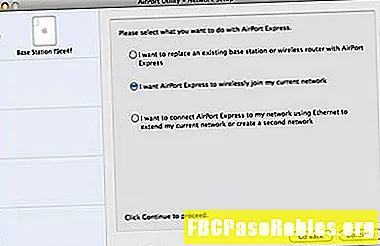
Następnie musisz zdecydować, jaki rodzaj połączenia Wi-Fi chcesz skonfigurować.
-
Wybierz, czy łączysz AirPort Express z istniejącą siecią Wi-Fi, zastępujesz inną, czy łączysz się przez Ethernet. W przypadku tych instrukcji założymy, że masz już sieć bezprzewodową i dołączysz do AirPort Express. Wybierz tę opcję, a następnie wybierzKontyntynuj.
-
Wyświetlona zostanie lista dostępnych sieci bezprzewodowych. Wybierz odpowiednią sieć, a następnie wybierz Kontyntynuj.
-
Gdy zmienione ustawienia zostaną zapisane, AirPort Express uruchomi się ponownie. Po ponownym uruchomieniu AirPort Express pojawi się w oknie Narzędzia AirPort z nową nazwą. Jest teraz gotowy do użycia.
Aby dowiedzieć się więcej o AirPort Express i jak z niego korzystać, sprawdź:
- Jak przesyłać strumieniowo muzykę przez AirPlay.
- AirPlay i AirPlay Mirroring wyjaśnione.
- Jakie drukarki są kompatybilne z AirPrint?
Rozwiązywanie problemów z AirPort Express
Stacja bazowa Apple Airport Express jest łatwa w konfiguracji i stanowi przydatne uzupełnienie każdej konfiguracji domowej lub biurowej. Ale jak większość urządzeń sieciowych, nie jest idealny. Oto kilka wskazówek dotyczących rozwiązywania problemów, jeśli Airport Express zniknął z listy głośników w iTunes:
- Sprawdź sieć: Upewnij się, że komputer jest w tej samej sieci Wi-Fi, co AirPort Express.
- Uruchom ponownie iTunes: Jeśli Twój komputer i AirPort Express są w tej samej sieci, spróbuj zamknąć iTunes i uruchomić go ponownie.
- Sprawdź aktualizacje: Upewnij się, że masz zainstalowaną najnowszą wersję iTunes.
- Odłącz AirPort Express i podłącz go ponownie: Zaczekaj na ponowne uruchomienie. Kiedy lampka zmieni kolor na zielony, ponownie się uruchomiła i połączyła z siecią Wi-Fi. Może być konieczne zamknięcie i ponowne uruchomienie iTunes.
- Zresetuj AirPort Express: Możesz to zrobić, naciskając przycisk resetowania na spodzie urządzenia. Może to wymagać spinacza do papieru lub innego przedmiotu z małym zakończeniem. Przytrzymaj przycisk przez około sekundę, aż lampka zacznie migać na bursztynowo. Spowoduje to zresetowanie hasła stacji bazowej, aby można było go ponownie skonfigurować za pomocą Narzędzia AirPort.
- Spróbuj twardego resetu: Kasuje to wszystkie dane z AirPort Express i pozwala skonfigurować je od zera za pomocą Narzędzia AirPort. Wypróbuj to, gdy wszystkie inne wskazówki dotyczące rozwiązywania problemów zawiodły. Aby wykonać twardy reset, przytrzymaj przycisk resetowania przez 10 sekund, a następnie ponownie skonfiguruj stację bazową.